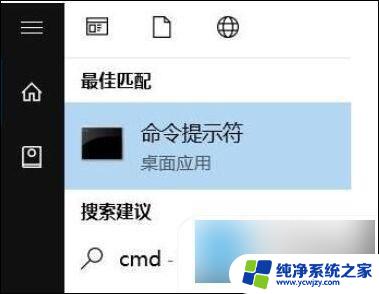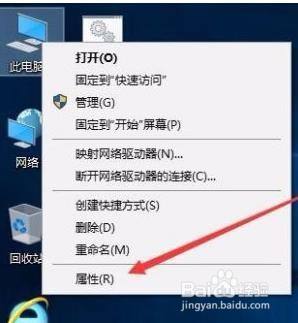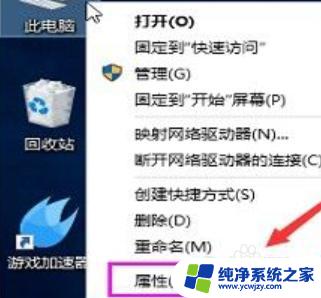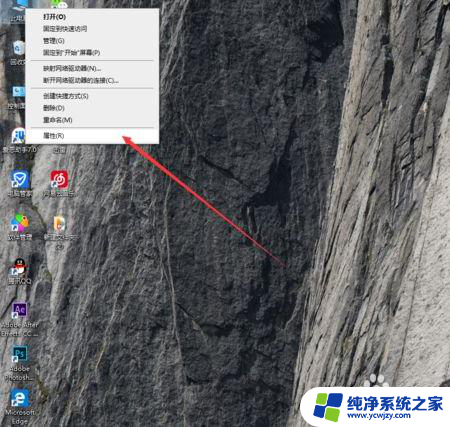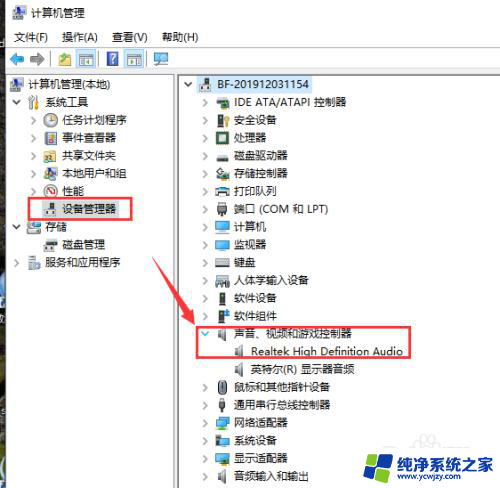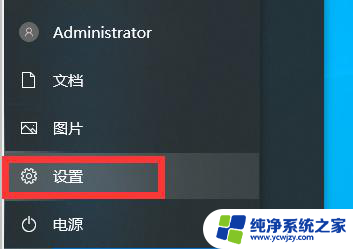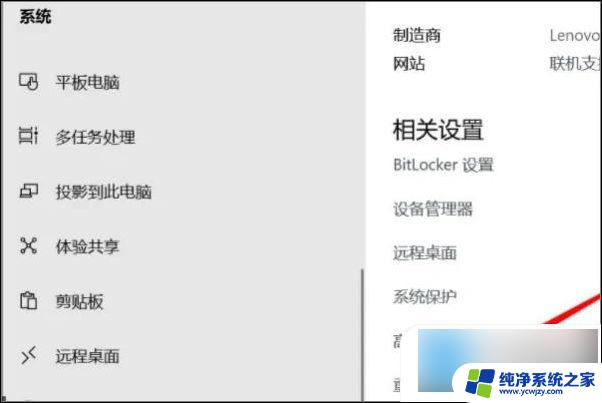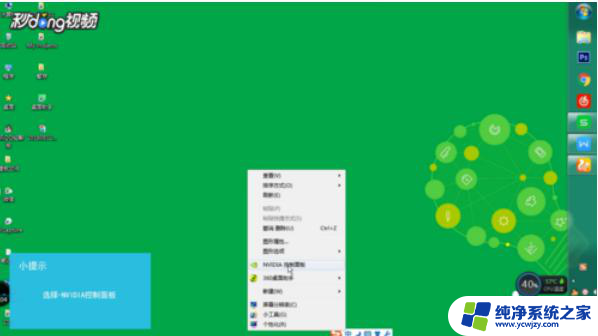电脑间歇性掉帧
更新时间:2024-04-14 16:52:47作者:jiang
在玩win10游戏时,突然遇到了电脑间歇性掉帧的情况,这种问题可能会让游戏体验大打折扣,掉帧问题可能由多种因素引起,如硬件问题、软件冲突或系统设置不当等。针对这种情况,我们可以尝试一些方法来解决,例如优化系统设置、更新显卡驱动程序、关闭不必要的后台程序等。通过正确的调整和优化,我们可以有效地提升游戏性能,让游戏运行更加流畅。
具体步骤:
1.选择属性
右击“此电脑”,选择“属性”。
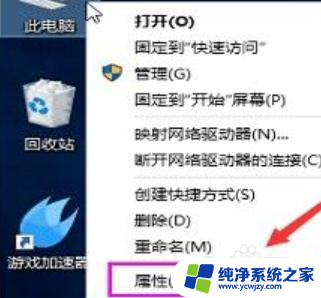
2.点击高级系统设置
在左侧最后一个,选择“高级系统设置”。
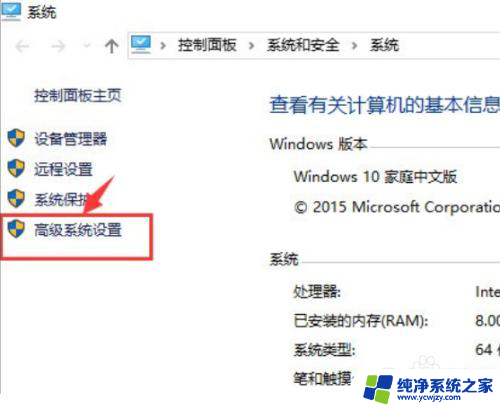
3.点击设置
点击“高级”选项卡,点击“设置”。
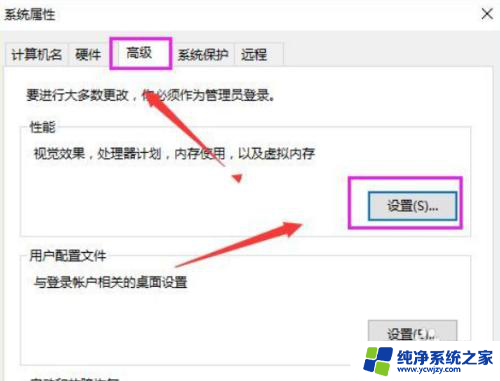
4.选择应用
选择"选择调整为最佳性能",点击“应用”。点击“确定”。
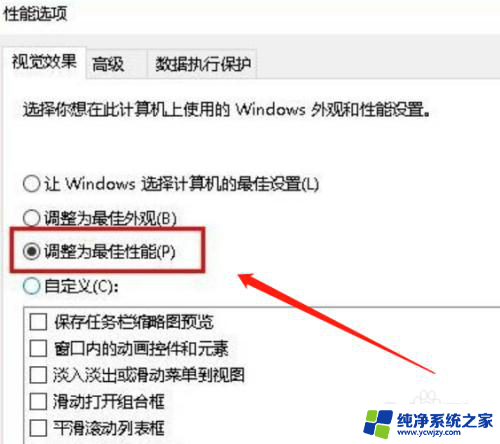
以上就是电脑间歇性掉帧的全部内容,如果还有不清楚的用户,可以参考以上小编提供的步骤进行操作,希望对大家有所帮助。